如何在Windows 10中启用或禁用屏幕边缘触控
如果你的Windows 10电脑或设备是一个触摸屏,你可以从屏幕边缘滑入,调用下面的系统UI。
-
手指从屏幕右侧滑入,打开操作中心
-
手指从屏幕左侧滑入,打开任务视图
-
手指从屏幕上方滑入,展示应用标题栏(需开启平板模式)
-
手指从屏幕下方滑入,显示任务栏(在平板模式应用全屏运行或自动隐藏任务栏时有效)
本教程将告诉你如何在Windows 10中启用或禁用用户从屏幕边缘扫入以调用系统用户界面。
你必须以Administrator身份登录,才能启用或禁用边缘触控。
两个方法可以禁用边缘触控
1、使用组策略启用或禁用屏幕边缘触控
1.1、打开本地组策略编辑器。
1.2、在"本地组"策略编辑器的左侧窗格中,找到下面的位置。【计算机配置/管理模板/Windows组件/边缘UI】
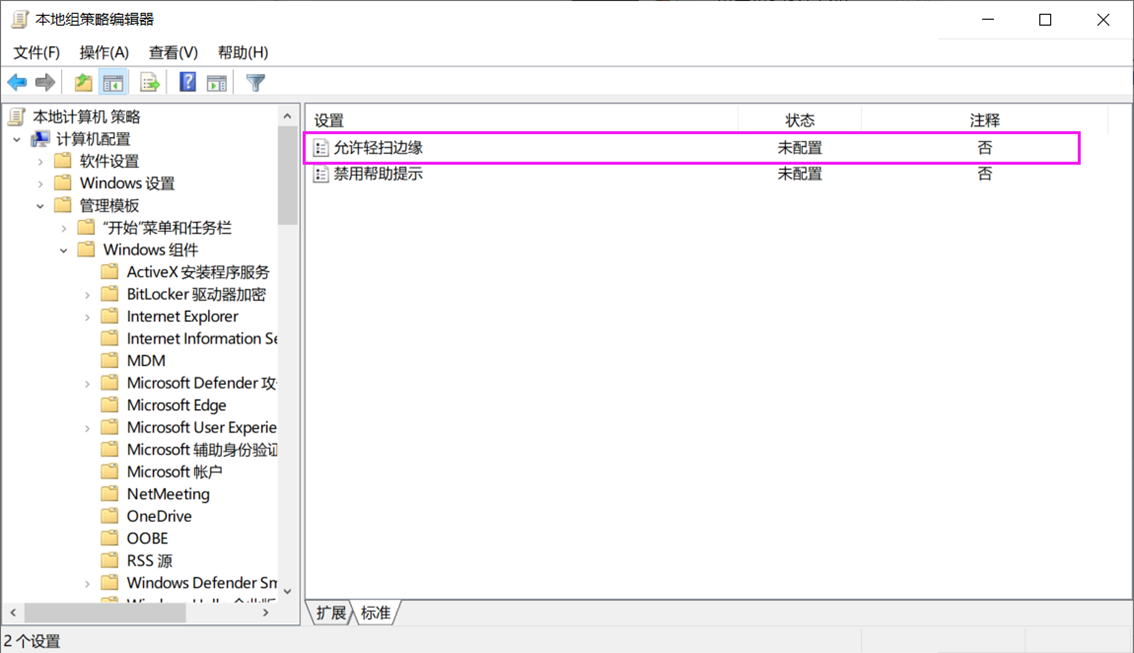
1.3选择【已禁用】,然后点击【确认或者应用】;
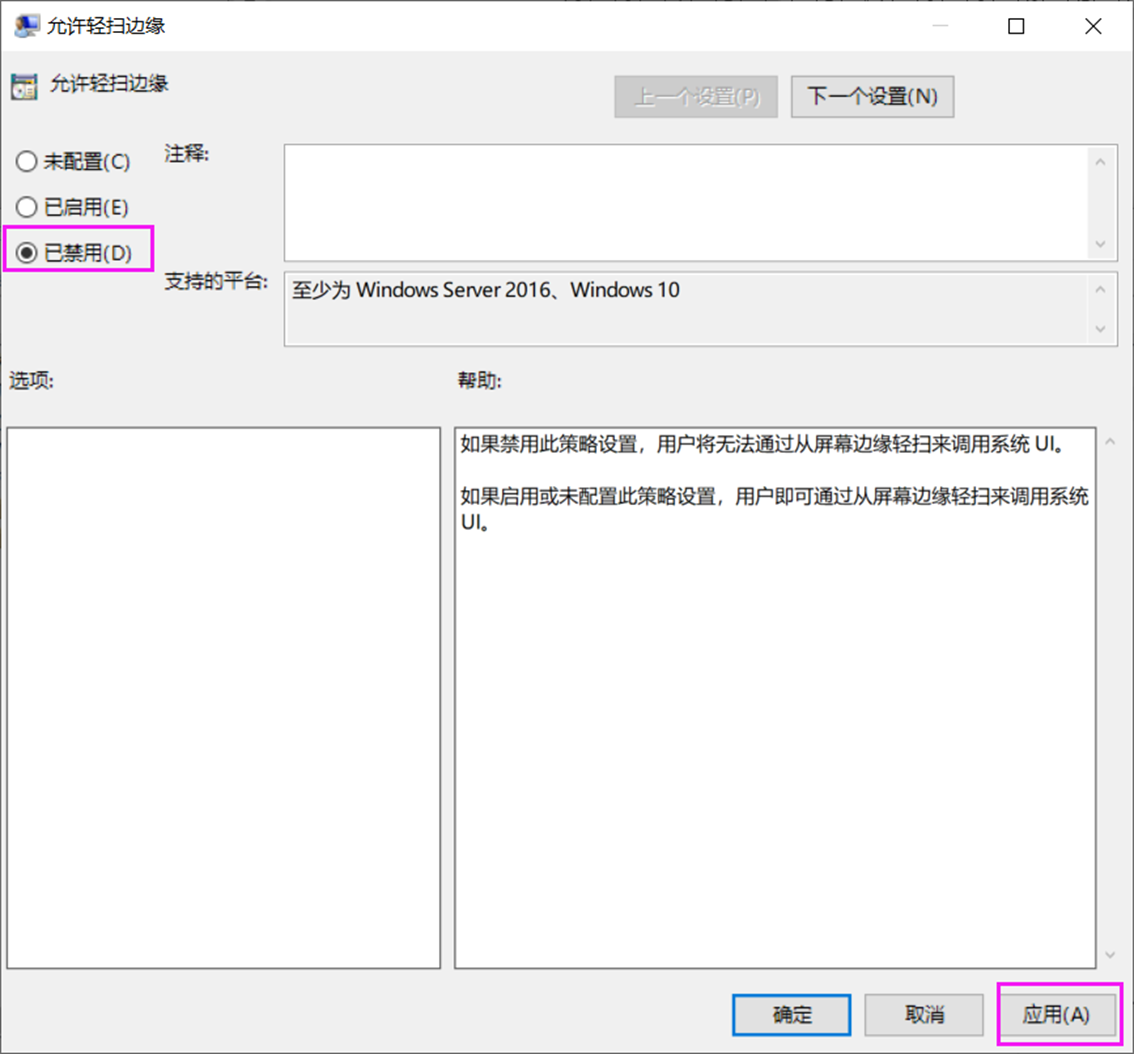
1.4、重启电脑就可以了。
2、使用注册表脚本文件启用或禁用屏幕边缘触控。
2.1、打开注册表编辑器;
2.2、定位到【HKEY_LOCAL_MACHINE\SOFTWARE\Policies\Microsoft\Windows\EdgeUI】注意:没有EdgeUI项的用户需要手动新建,可在Windows上点击鼠标右键,选择新建→项,然后重命名为EdgeUI;
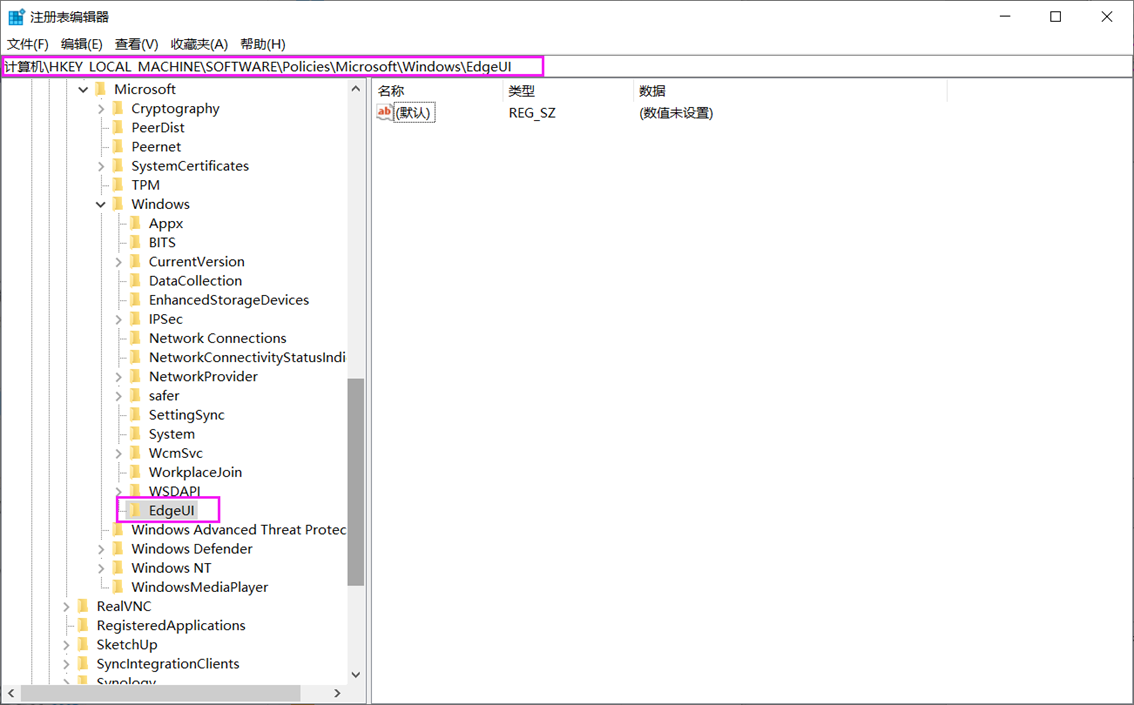
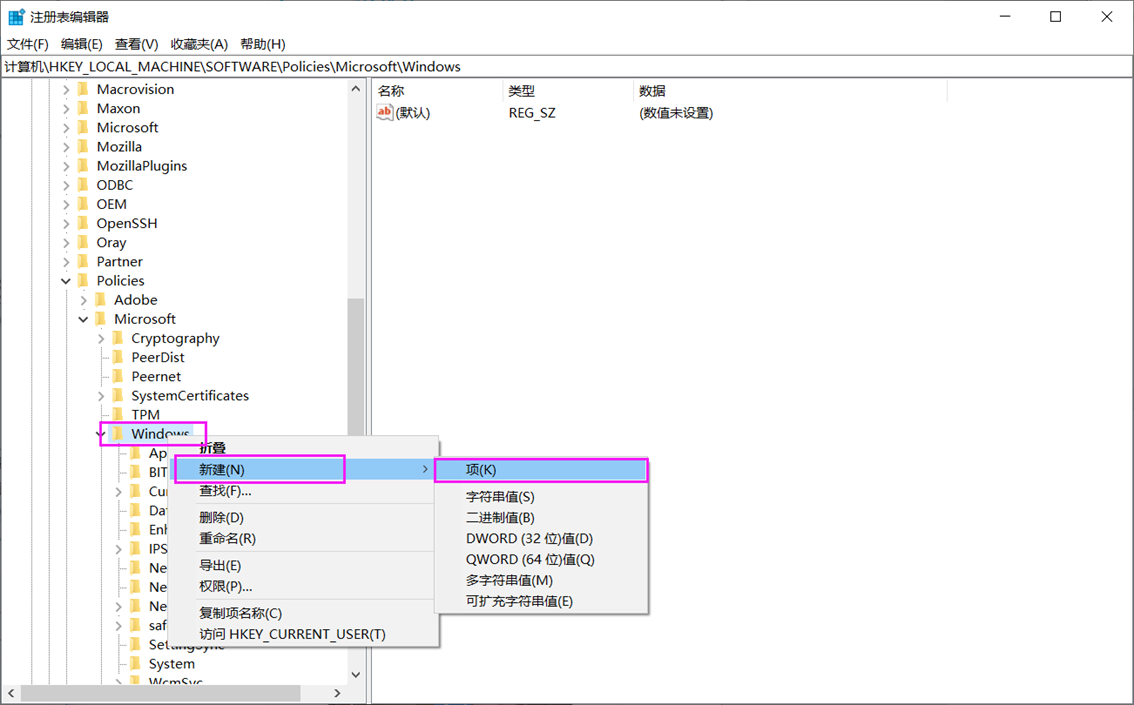
2.3、在EdgeUI中新建DWORD(32位)值(如上图),重命名为AllowEdgeSwipe,数值数据保持为默认的【0】即可;
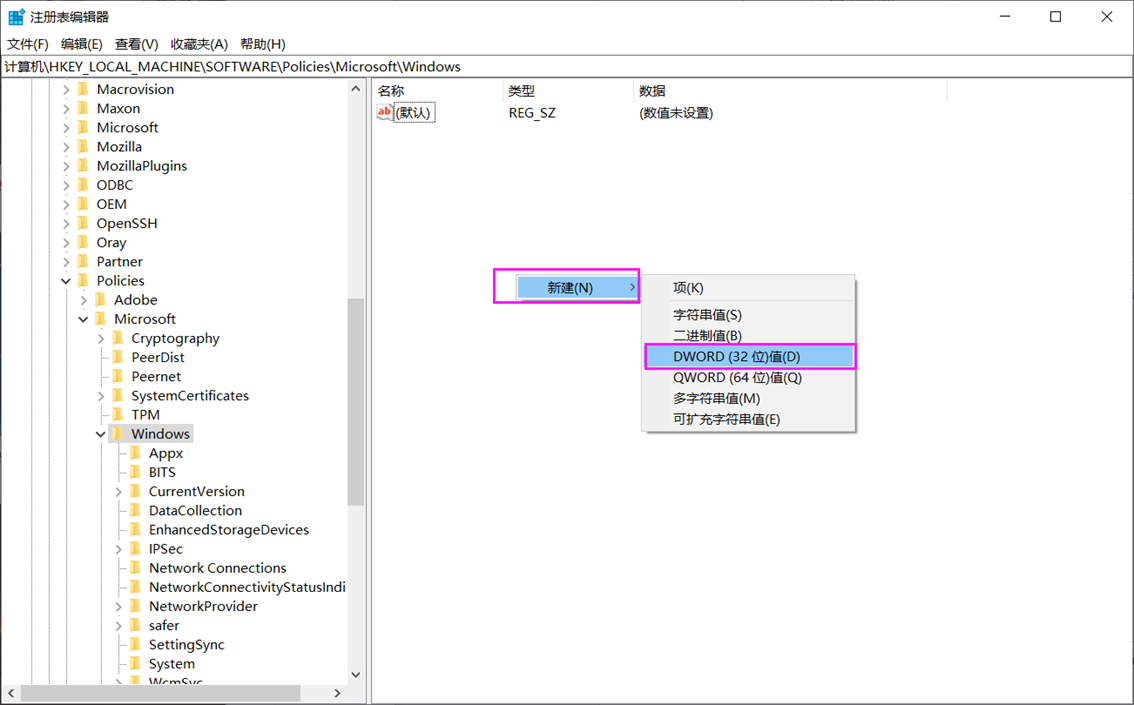
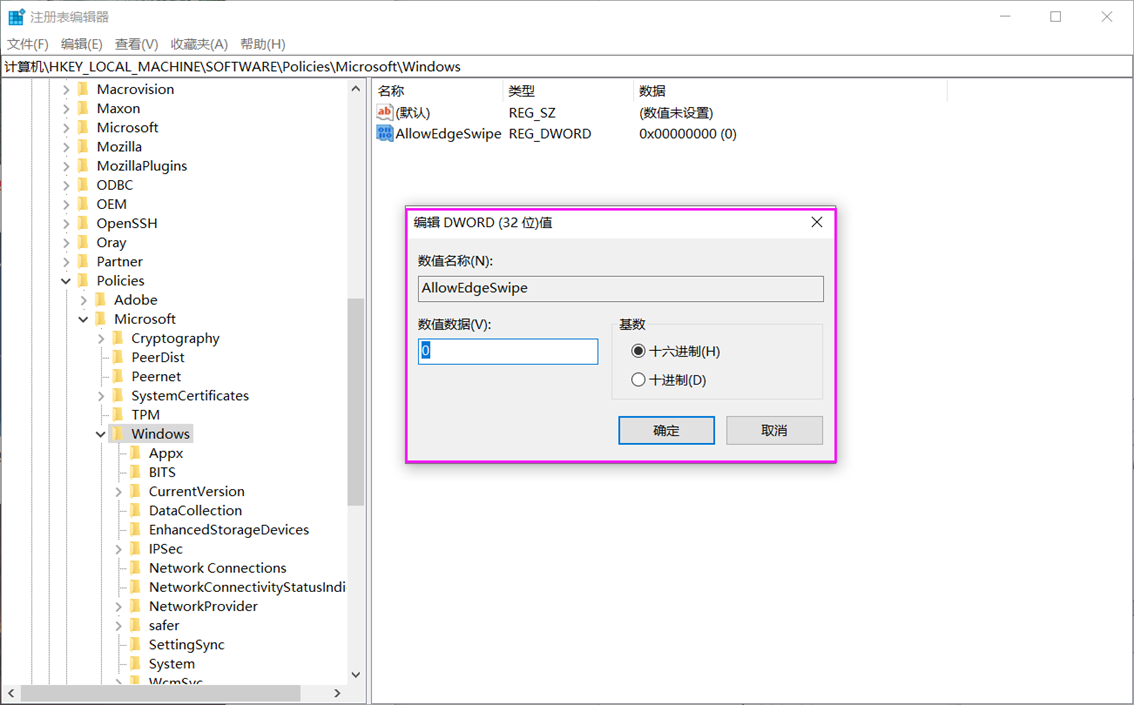
2.4、重启电脑后,这项修改生效。要想恢复上述边缘滑动手势,把AllowEdgeSwipe数值数据改为【1】后重启电脑即可。
※或者也可以打开下载编辑好的注册表文件直接注入注册表文件;
评论 (0)